درایو ها در كامپیوتر بدون نرم افزارهای جانبی سه روش مطرح می باشد.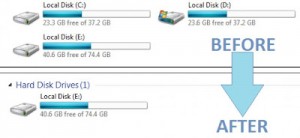
۱- مخفی سازی با CMD
2- مخفی سازی به روش gpedit
3- مخفی سازی به روش regedit
در این آموزش روش اول را فعلا برای شما بصورت تصویری شرح خواهیم داد و روش های دوم و سوم را بعدا از دانش كامپیوتری می توانید دنبال كنید. برای دیدن آموزش به روش CMD به ادامه همین مطلب مراجعه كنید.
روش اول ) مخفی سازی با CMD
- در این روش ابتدا به CMD بروید ، برای این كار كافیست Run را باز كرده (دكمه های ویندوز و R را بزنید) و در داخل كادر عبارت cmd را اجرا كنید.
- پس از باز شدن CMD فرمان diskpart را اجرا كنید. (برای این كار كافیست عبارت diskpart را بنویسید و اینتر را بفشارید.)
- اگر دستور دیسك پارت را به درستی اجرا كرده باشید نسخه نرم افزاری و نام كامپیوتر شما را می آورد. در این صورت دستور بعدی برای نمایش درایور های موجود را بزنید یعنی list volume
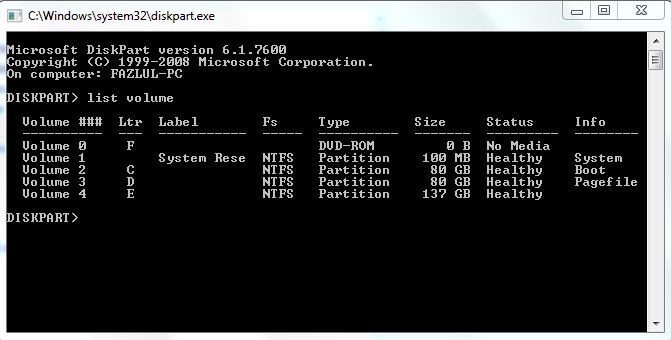
- پس از مشاهده لیست درایو ها می خواهیم درایو E را برای مثال از بالا مخفی كنیم. ابتدا باید متذكر شوم منظور از مخفی سازی پاك كردن عنوان درایو (Drive Letter) می باشد. پس برای پاك كردن عنوان درایو E ابتدا آن را با دستور select volume E انتخاب می كنم.
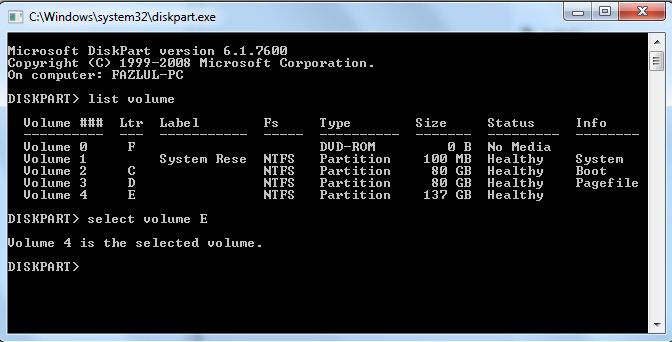
- پس از انتخاب درایو E برای پاك كردن عنوان آن دستور remove letter E را اجرا می كنیم.
پس از یك بار ریستارت كردن كامپیوتر دیگر در Computer یا My Computer خود درایور E را نمی بینید. برای مخفی سازی درایو های دیگر نام آن را با E در این آموزش تغییر دهید.
توجه : برای باز گردانی به حالت اول و قابل مشاهده تا مرحله select volume E رفته و این بار دستور assign letter E را برای انتخاب نام زده و با یك بار ری استارت نام آن بر می گردد.
توجه : در این روش تنها نام پاك و نام برگردانده می شود و هیچ داده از هارد شما پاك نمی شود مگر در مراحل بالا اشتباهی دستور غیر از این موارد را وارد كنید.
توجه : این روش سخت ترین روش و در عین حال موثر ترین روش برای مخفی سازی یك درایو می باشد. اگر این روش را دوست ندارد به سراغ روش های آسان تر كه در آینده خواهیم گفت بروید. (در صورت افزوده شدن همین جا لینك داده خواهد شد)

